MOV DVD - QuickTime MOV動画をDVDに焼く方法
「MOVファイルの動画をDVDに焼く方法はありますか?DVDに焼いてDVDプレイヤーで見ようとしましたが駄目でした。詳しい方、教えてください。よろしくお願いします。」っての質問がよく聞かれました。そこでこの文章では MOV動画をDVDに焼く方法をご紹介いたします。
「MOVファイルをDVDに焼いて家庭用DVDプレイヤーで再生できるようにしたいのですが、ファイル変換ソフトなど、フリーソフトでなにかいい方法ありませんか?
CASIO EXLIM EX-ZR400で撮った動画が、MOVファイルになり、クイックタイムで再生されます。DVDに焼きたいのですが、Any Video Converter はダウンロード中にウイルスバスターでスパイウェア検出されダウンロードできませんでした。vista使ってます。何かおススメのソフトがあれば教えてください。宜しくお願いします。 」
みなさんもこのように、どのようにしてQuickTimeのMOVをDVDに変換するか、というような問題に頭を悩ませたことがありますか。QuickTimeはアップル社が開発しており、マルチメディア開発、ストレージ、および再生技術を持っています。また、新世代デジタルカメラやiPhone/iPad/iPodもMOV形式で高品質のビデオを記録しています。この文章により、QuickTimeのMOVビデオを簡単、高画質にDVDに焼く方法についてみなさんにご紹介したいと思います。

MOV DVD 焼く
専門的なMOV DVD 書き込みソフトのできること
適切なDVD 作成ソフトを選択するのが、MOVをDVDに焼くための第一歩です。市販の同種のソフトがたくさん中、ソフトの対応する動画形式、ビデオをDVDに焼いてからの画質、操作の簡便さなどを考えた上で、Aiseesoft社開発のBurnovaが実用性が高いと思います。
MOVを高画質にDVDに変換
このソフトにより、MOV DVD 変換はもちろん、MP4/AVI/WMV/MKV/MTS/M2TSなど幅広い動画形式に対応し、ほぼすべてのビデオファイルを高画質にDVDに焼き、DVD プレーヤーで再生できるようになります。そして、MP3/AAC/AIFF/FLACといった音声ファイルを外部オーディオトラックとして動画に追加したりできます。
ビデオを編集、自分なりのメニューを作成
このMOV DVD 作成ソフトには強大なDVD 焼く機能のほか、基本的な編集機能も備えております。ユーザーはMOVをDVDに変換する前に、お必要に応じてオリジナル動画をカット、クロップ、回転したりでき、ビデオの輝度、コントラスト、飽和度などを調整、動画画質を強化することもできます。さらに、ソフトは多彩なメニューテンプレートを提供し、ユーザーはお好みに応じて、個性的なDVD メニューを作成できます。
MOVをDVDに焼く方法
では、この専門的なソフトをご利用して、MOVをDVDに焼く手順を一緒に見てみましょう。まず、Aiseesoft 公式サイトからソフトを無料ダウンロードします。
ステップ 1動画を追加
「メディアファイルを追加」、或いはMOV ビデオをインタフェースにドラッグして読み込んでください。
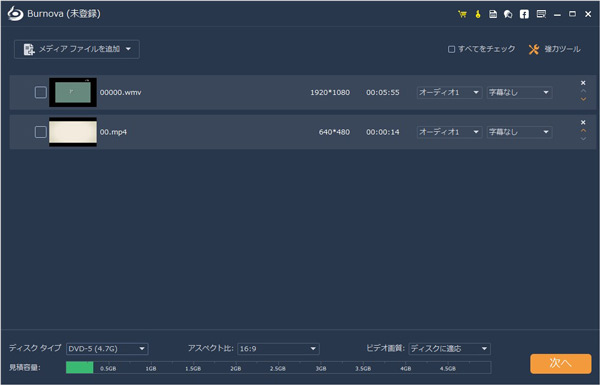
ファイルの追加
ステップ 2MOV動画を編集
このDVD オーサリングソフトには、回転、カット、クロップ、効果、調整、ウォーターマークなどの編集機能が備え、簡単に動画を編集でき、MOVファイルを個性的なDVDに焼き上げます。
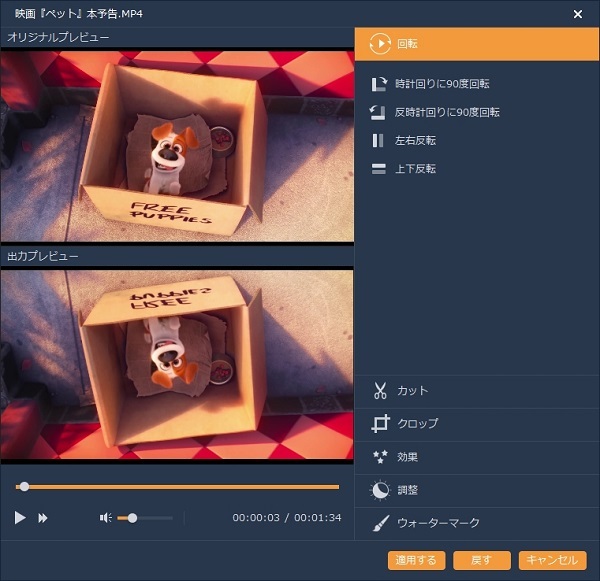
動画を編集
ステップ 3DVDメニューの編集
Burnovaソフトにはビデオのテーマによって様々なメニューが提供されています。また、「バックグラウンドを変える」ボタンをクリックして、ローカルからお好きな写真をメニューのバックグラウンドに設定できます。詳しい方法は、DVD メニューを編集する方法までご参考ください。
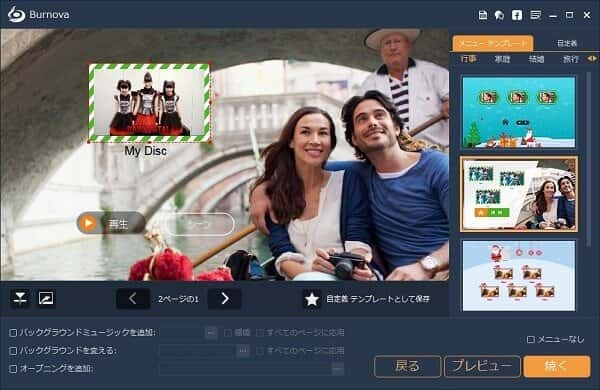
DVDメニューの編集
ステップ 4DVDへ書き込み
DVDディスクに動画を保存する場合、「Discにラインティング」を有効にしてください。ISOファイルとして保存したいなら、「ISOファイルとして保存」を選択します。また、DVDデッキのサポートするビデオ形式より、NTSCまたPAL形式かを設定してください。すべての設定が終わった後、「開始」ボタンをクリックすれば、MOV DVD変換が始まります。
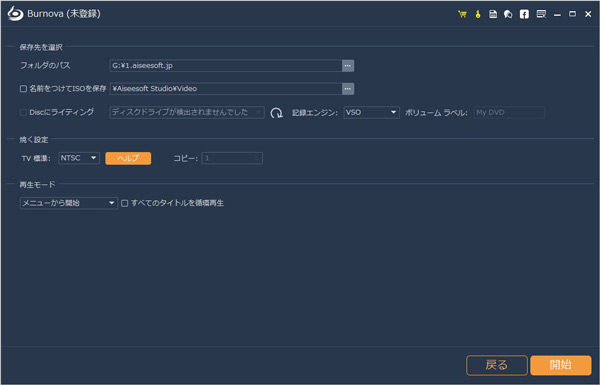
書き込み 設定
Burnova以外に、様々なDVD 書き込むフリーソフトが利用できます。ご興味がある方はDVD書き込めるフリーソフト人気ランキング - TOP 5まで御覧ください。